เทคนิคง่ายๆ ในการเพิ่มปุ่มแชร์โซเชียลใน WordPress (พร้อมปลั๊กอินฟรี)
เผยแพร่แล้ว: 2022-10-23คุณกำลังพยายามเพิ่มปุ่มแบ่งปันทางสังคมใน WordPress ด้วยวิธีที่ง่ายที่สุดหรือไม่? โชคดีที่คุณมาถูกที่แล้ว บทความด้านล่างมีเคล็ดลับที่เป็นประโยชน์ในการเพิ่มปุ่มแบ่งปันทางสังคมใน WordPress พร้อมปลั๊กอินฟรี
ทำไมคุณต้องเพิ่มปุ่มแชร์โซเชียลใน WordPress?
แพลตฟอร์มสำหรับโซเชียลมีเดียกำลังเพิ่มขึ้นอีกมากมาย เป็นสถานที่ที่เหมาะสำหรับการขยายธุรกิจของคุณและดึงดูดลูกค้าออนไลน์ใหม่ๆ มากมาย คุณต้องให้ทางเลือกแก่ผู้ชมของคุณอย่างตรงไปตรงมาในการเผยแพร่เนื้อหาที่คุ้มค่าของคุณไปยังช่องทางโซเชียลที่พวกเขาชื่นชอบ หากคุณต้องการใช้ประโยชน์จากแพลตฟอร์มเหล่านี้อย่างเต็มที่ วิธีที่ง่ายที่สุดวิธีหนึ่งในการทำสิ่งนี้ให้สำเร็จคือการเพิ่มปุ่มแชร์โซเชียลใน WordPress บนเว็บไซต์ของคุณ หากการโพสต์ของคุณมีประโยชน์ต่อผู้อ่าน พวกเขาจะกระจายคำ
การรวมปุ่มแชร์เครือข่ายโซเชียลบนเว็บไซต์ของคุณอาจเพิ่มทั้งการเข้าชมและจำนวนลิงก์ย้อนกลับที่ชี้ไปที่มัน ด้วยเหตุนี้ คุณจะมีโอกาสเชื่อมต่อกับผู้มีโอกาสเป็นลูกค้ามากขึ้น
จะเพิ่มปุ่มแชร์โซเชียลใน WordPress ได้อย่างไร?
วิธีที่ 1: การใช้ปลั๊กอิน Sassy Social Share
หนึ่งใน ปลั๊กอิน Social Share ที่ดีที่สุดสำหรับ WordPress คือ Sassy Social Share คุณสามารถเพิ่มปุ่มแชร์บนโซเชียลและแสดงจำนวนการแชร์ได้อย่างง่ายดายด้วยแอปพลิเคชันน้ำหนักเบาและใช้งานง่ายนี้ในบล็อก WordPress ของคุณ คุณสามารถใช้เครื่องมือนี้โดยทำตามคำแนะนำด้านล่าง
ขั้นตอนที่ 1: ติดตั้งปลั๊กอิน
คุณต้องติดตั้งปลั๊กอินนี้ก่อน เพียงป้อนชื่อปลั๊กอินในช่องค้นหาภายใต้ Plugins > Add New เพื่อค้นหา ทันทีหลังจากนั้น ให้คลิกปุ่ม ติดตั้ง ทันที เพื่อ เปิดใช้งาน
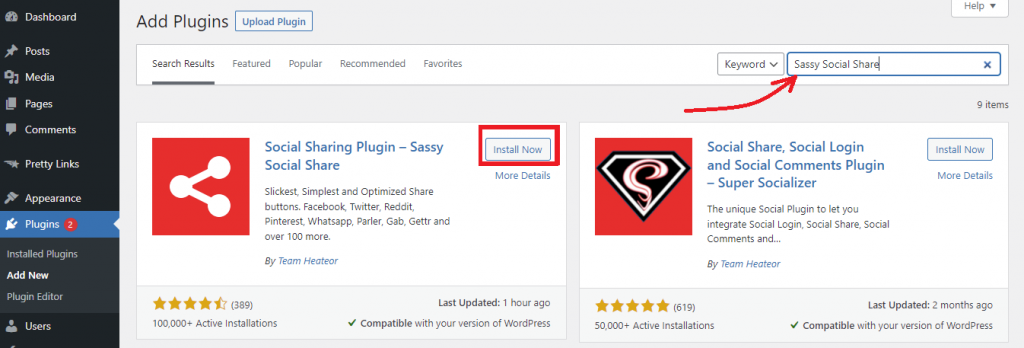
ขั้นตอนที่ 2: ตั้งค่ารูปแบบปุ่มแชร์ของคุณ
ไปที่หน้า Sassy Social Share > Sassy Social Share จากเมนูแดชบอร์ดของคุณทันทีที่ติดตั้งปลั๊กอิน ซึ่งจะนำคุณไปยังหน้าการตั้งค่าสำหรับปลั๊กอิน
จากจุดนี้ คุณสามารถเลือกการออกแบบสำหรับไอคอนการแชร์ของคุณโดยเปลี่ยนรูปทรงสี่เหลี่ยม สี่เหลี่ยม หรือทรงกลมของไอคอนแบ่งปัน คุณยังสามารถเปลี่ยนเส้นขอบ สีพื้นหลัง สีโลโก้ และขนาดของไอคอนแชร์
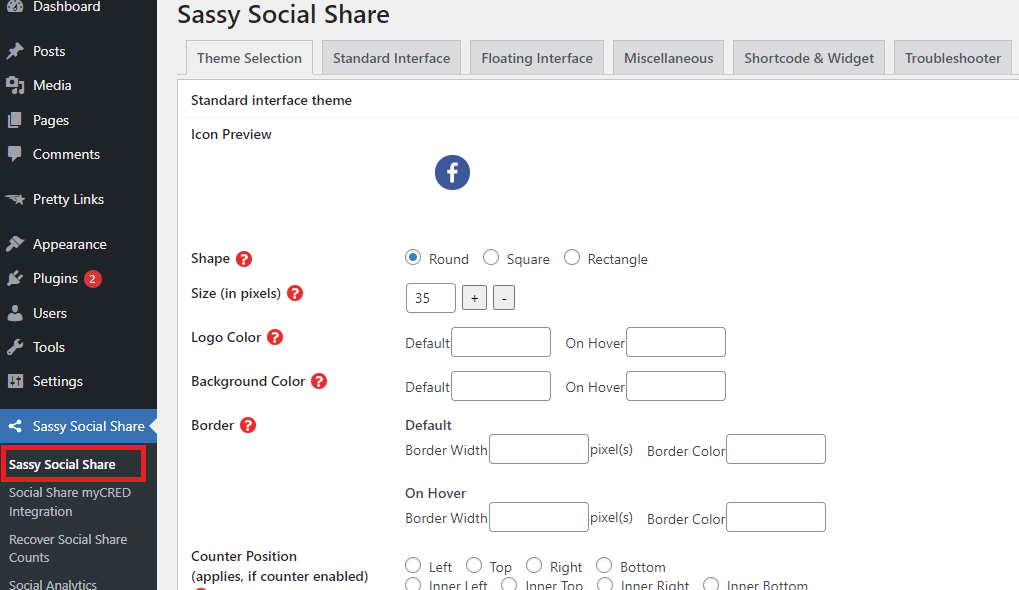
คลิกปุ่ม บันทึกการเปลี่ยนแปลง ที่ด้านล่างของหน้าเพื่อบันทึกตัวเลือกของคุณ หากคุณพอใจกับรูปลักษณ์ของไอคอนการแบ่งปันของคุณ
ขั้นตอนที่ 3: เลือกโซเชียลเน็ตเวิร์กที่คุณชื่นชอบและเพิ่มลงในเว็บไซต์ของคุณ
ในการเลือกเครือข่ายโซเชียลมีเดียที่คุณต้องการรวมเข้ากับไซต์ WordPress ของคุณ ตอนนี้คุณต้องคลิกที่หน้าอินเทอร์ เฟซมาตรฐาน
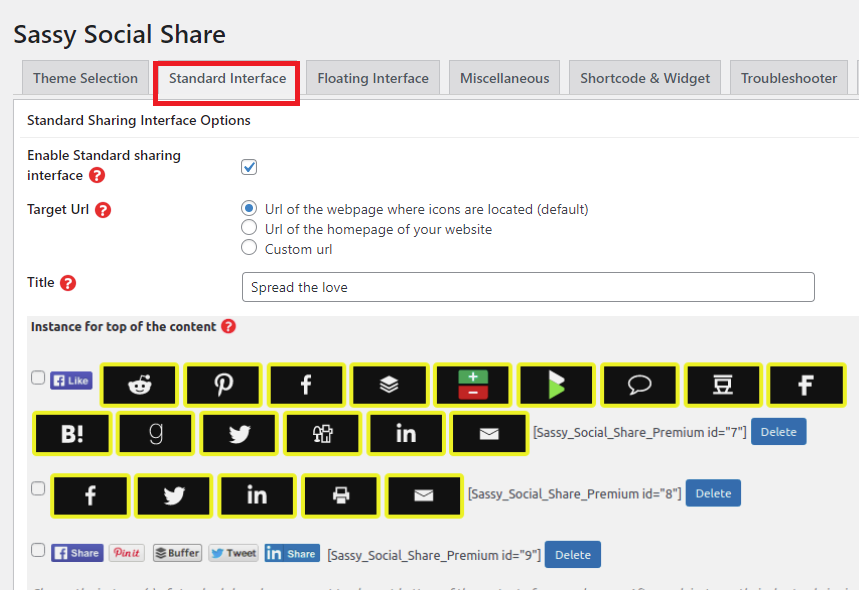
เมื่อคุณเลื่อนหน้าจอลง แกลเลอรีบริการแบ่งปันทางสังคมจะปรากฏขึ้น คุณสามารถเลือกจำนวนบริการที่จะใช้และตำแหน่งที่คุณต้องการแสดงปุ่มแบ่งปันของคุณ นอกจากนี้ คุณยังสามารถลากไอคอนเพื่อจัดลำดับใหม่ได้ในแบบที่คุณเลือก

ขั้นตอนที่ 4: เลือกตำแหน่งของคุณที่จะแสดง
ในตอนนี้ คุณสามารถเลือกตำแหน่งที่คุณต้องการแสดงปุ่มแบ่งปันของคุณหลังจากเลือกเครือข่ายสังคมออนไลน์
เลื่อนหน้าจอลงไปเรื่อย ๆ จนกว่าจะถึงพื้นที่ การจัดวาง จากนั้น คุณสามารถทำเครื่องหมายที่ช่องถัดจากตำแหน่งที่สามารถเพิ่มปุ่มแบ่งปันของคุณได้

นอกจากนี้ คุณต้องตัดสินใจว่าต้องการให้ปุ่มแบ่งปันของคุณปรากฏที่ใด คุณสามารถวางไว้ที่ด้านบนของเนื้อหาหรือบนปุ่ม
อย่าลืมบันทึกตัวเลือกของคุณโดยคลิกปุ่ม บันทึกการเปลี่ยนแปลง ในตอนท้าย
ขณะนี้คุณเรียกดูส่วนหน้าของเว็บไซต์เพื่อดูผลลัพธ์ได้แล้ว

วิธีที่ 2: การใช้ปลั๊กอิน AddToAny Share Buttons
ปลั๊กอินการแชร์ทางสังคมที่ใช้งานง่ายและมีประโยชน์อีกอย่างสำหรับ WordPress คือ AddToAny Share Buttons ช่วยให้คุณเพิ่มปริมาณการใช้งานและการมีส่วนร่วมโดยกระตุ้นให้ผู้ใช้แชร์โพสต์และเพจของคุณบนแพลตฟอร์มต่างๆ คุณสามารถติดตามการดำเนินการที่ตามมาเพื่อใช้เครื่องมือนี้
ขั้นตอนที่ 1: ติดตั้งปลั๊กอิน
คุณสามารถอ่านบทช่วยสอนของเราเกี่ยวกับปลั๊กอิน Sassy Social Share ด้านบนสำหรับข้อมูลเพิ่มเติมเกี่ยวกับวิธีการติดตั้งปลั๊กอิน AddToAny Share Buttons

ขั้นตอนที่ 2: กำหนดการตั้งค่าของปลั๊กอิน
เข้าสู่หน้าการตั้งค่าของปลั๊กอินโดยไปที่ การตั้งค่า > AddToAny หลังจากติดตั้งปลั๊กอินแล้ว
คุณสามารถเปลี่ยนปุ่มแชร์สำหรับไซต์ WordPress ของคุณได้ในหน้าการตั้งค่า
- การตั้งค่าปุ่มแชร์มาตรฐาน
ขั้นแรก คุณสามารถปรับแต่งสไตล์สำหรับไอคอนการแบ่งปันของคุณภายใต้ “ แท็บมาตรฐาน ” โดยการปรับเปลี่ยนขนาดไอคอนและพื้นหลังของไอคอนโซเชียลมีเดีย
คุณจะพบไอคอนมาตรฐานสามไอคอนใน ส่วนปุ่มแชร์ ได้แก่ Facebook, Twitter และ Pinterest โดยการเลือก เพิ่ม/ลบบริการ คุณสามารถเพิ่มหรือลบไอคอนออกจากเว็บไซต์ของคุณได้
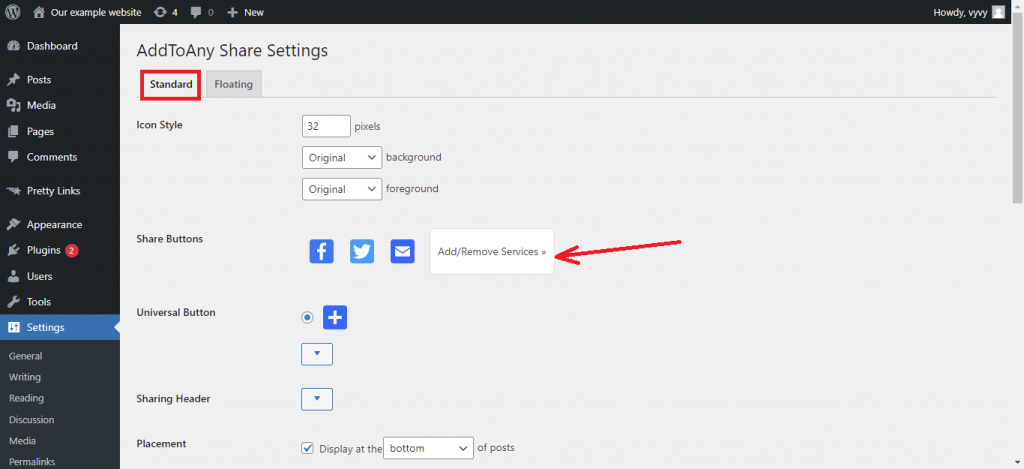
การดำเนินการนี้จะเปิดขึ้นทันทีและแสดงรายการบริการมากกว่า 100 รายการในปลั๊กอิน คุณสามารถรวมได้มากเท่าที่คุณต้องการ
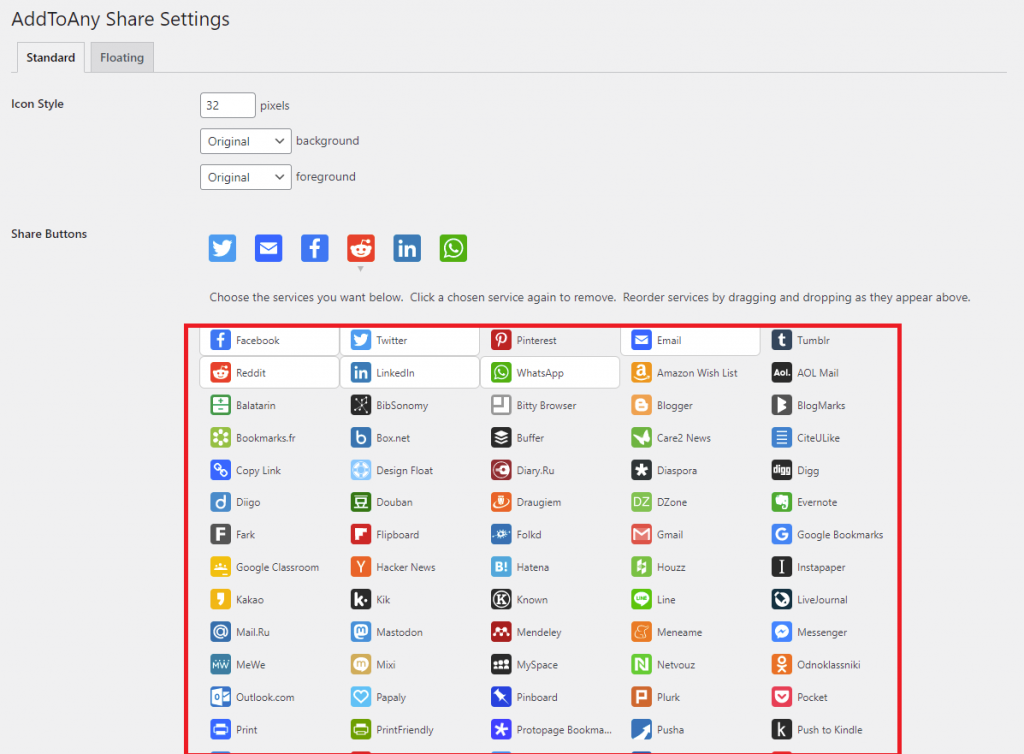
ตัวเลือก Universal Button ซึ่งใช้เพื่อแสดงป๊อปอัปพร้อมแพลตฟอร์มเครือข่ายโซเชียลเพิ่มเติมที่ไม่อยู่ในเมนูบริการด้านบน จะปรากฏขึ้นเช่นกันหากคุณเลื่อนหน้าจอลง
หากต้องการแสดงจำนวนการแชร์สำหรับแต่ละหน้า ให้เลือกช่อง " แสดงจำนวน "
ลองดูที่ “ ตำแหน่ง ” ในเมนู ปุ่มแชร์สามารถแสดงในตำแหน่งต่างๆ ได้ เมื่อคลิกเครื่องหมาย ลูกศร คุณจะตัดสินใจได้ว่าต้องการวางปุ่มแชร์ไว้ที่ด้านบนหรือด้านล่างของบทความ
คุณสามารถเลือกหน้าที่คุณต้องการให้แสดงปุ่มด้านล่างนั้นได้
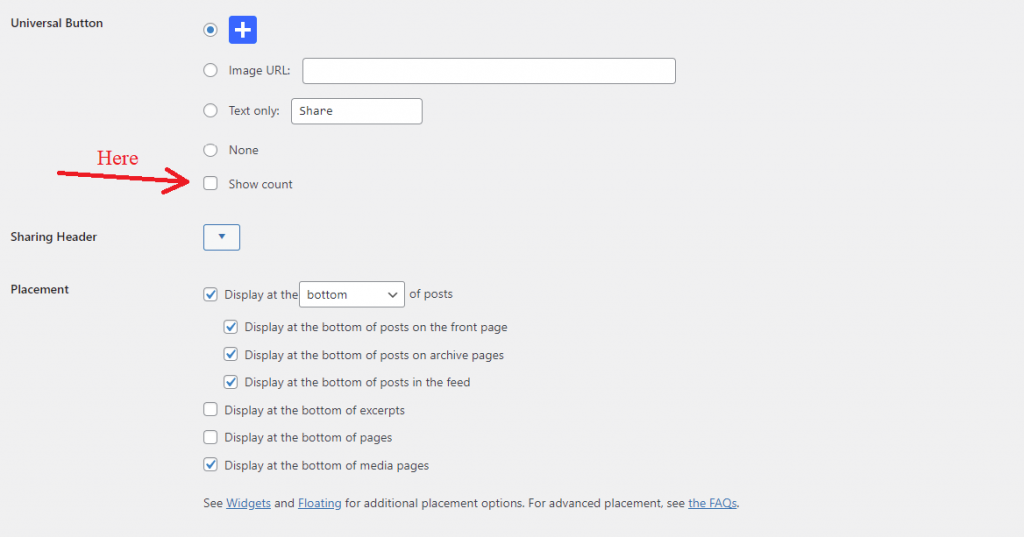
ถัดไป มีตัวเลือกอื่น ๆ มากมายสำหรับ WordPress ที่มีให้โดยปลั๊กอินนี้ สามารถใช้ CSS เพิ่มเติม หรือ JavaScript เพิ่มเติม เพื่อจัดเตรียมองค์ประกอบโวหาร เช่น สีที่กำหนดเอง และปรับปรุงฟังก์ชันการทำงานของปุ่มเพิ่มเติม
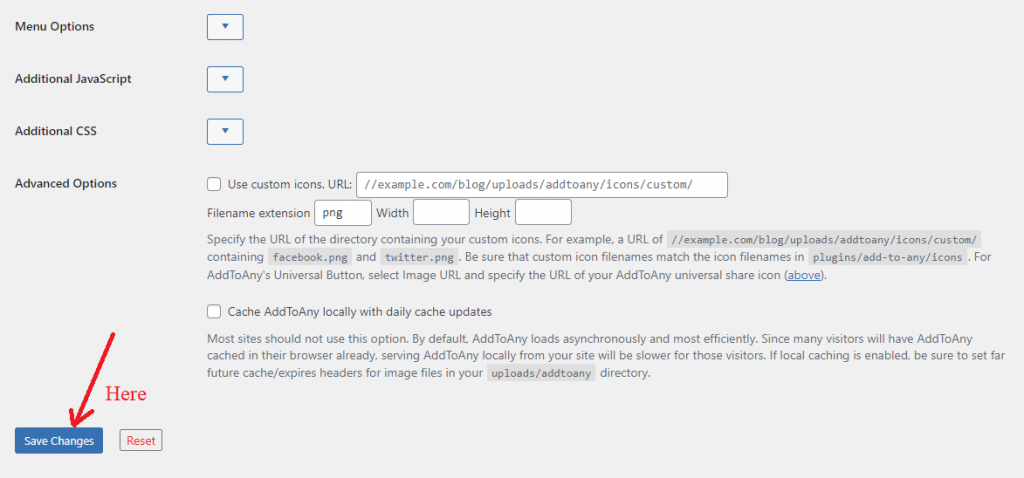
คุณสามารถระบุ URL เฉพาะที่ควรกำหนดไอคอนแบ่งปันของคุณใน ตัวเลือกขั้นสูง ปุ่มแชร์เริ่มต้นในโมดูล AddtoAny จะถูกแทนที่ด้วยตัวเลือกนี้
URL ที่กำหนดเองจะนำไปสู่โฟลเดอร์ที่มีปุ่มแชร์รูปภาพทั้งหมด ดังนั้นโปรดระลึกไว้เสมอว่า รูปแบบชื่อไฟล์ควรเป็น “nameofsocial.png” ตัวอย่างเช่น twitter.png จะเป็นไอคอนแชร์สำหรับ Twitter
คลิกปุ่ม บันทึกการเปลี่ยนแปลง เมื่อคุณทำเสร็จแล้ว
- การตั้งค่าปุ่มแชร์แบบลอยตัว
ปุ่มแชร์แบบลอยเป็นตัวเลือกเพิ่มเติมสำหรับปุ่มแชร์ปกติที่ AddToAny มีให้ คุณสามารถเพิ่มปุ่มแชร์แบบลอยได้โดยใช้ฟังก์ชันนี้ในเว็บไซต์ WordPress ของคุณ
ในหน้าตัวเลือกปลั๊กอิน ให้เลือกแท็บ Floating หากคุณต้องการใช้ไอคอนแบบลอยมากกว่าไอคอนปกติ
คุณสามารถเลือกตำแหน่งที่จะ วางปุ่มแนวตั้ง ได้แล้ว สิ่งนี้ใช้กับอุปกรณ์หน้าจอขนาดใหญ่เป็นหลัก มักจะเทียบท่าที่ด้านซ้ายของหน้าในเว็บไซต์ส่วนใหญ่ อย่างไรก็ตาม คุณสามารถเลือกตำแหน่งที่ต้องการแสดงได้
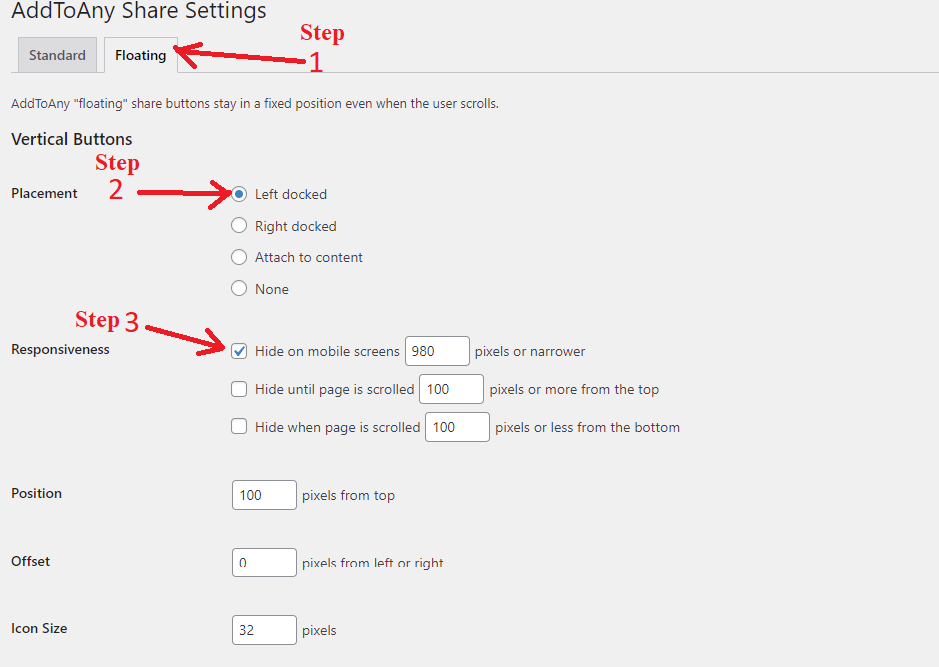
คุณสามารถเลือกเบรกพอยต์ที่ปุ่มแชร์แบบลอยจะแสดงภายใต้การ ตอบสนอง การตั้งค่าหน้าจอขนาดใหญ่เป็นค่าเริ่มต้น (980 พิกเซล)
ในขณะที่คุณเรียกดูหน้าเว็บต่อไป คุณจะพบส่วน " ปุ่มแนวนอน " สำหรับโทรศัพท์มือถือและหน้าจอขนาดเล็กอื่นๆ บนหน้าจอขนาดใหญ่ คุณยังสามารถเลือกที่จะซ่อนไอคอนหรือเพิ่มขนาด ตำแหน่ง และการมองเห็นได้
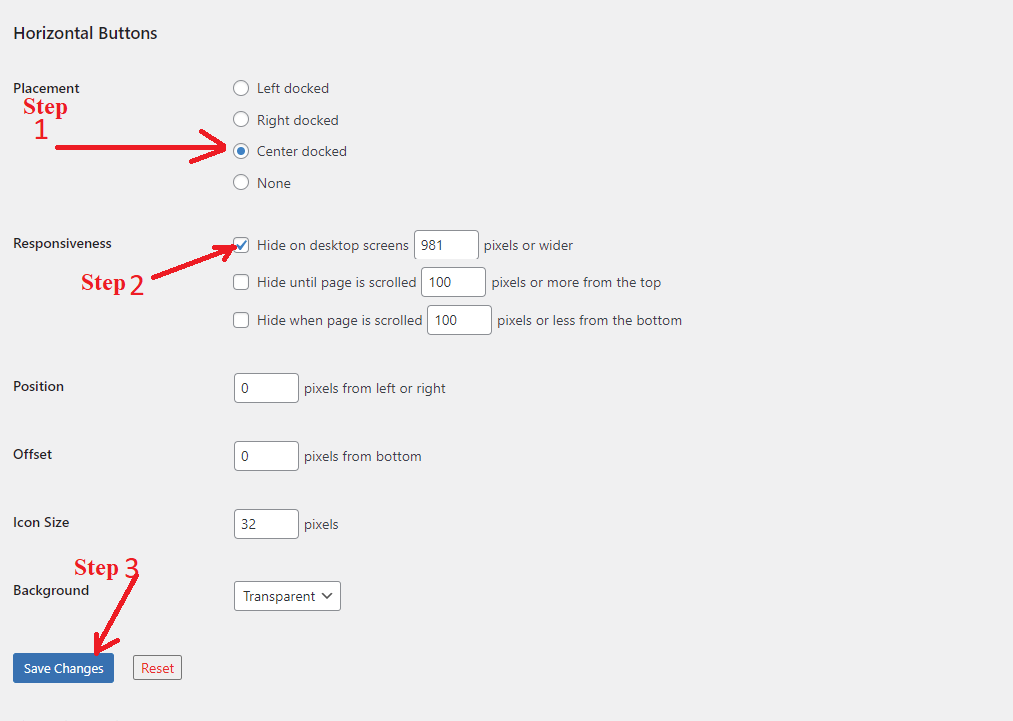
การคลิก “ บันทึกการเปลี่ยนแปลง ” จะเสร็จสิ้นกระบวนการหากคุณพอใจกับตัวเลือกของคุณ
ตอนนี้คุณสามารถเยี่ยมชมโพสต์ใดๆ บนเว็บไซต์ของคุณและดูว่าปุ่มแชร์ของคุณแสดงอย่างไรที่นั่น

บทสรุป
กล่าวโดยย่อ การเพิ่มปุ่มแชร์โซเชียลใน WordPress ค่อนข้างจำเป็น เนื่องจากจะเพิ่มทั้งการเข้าชมและการจัดอันดับของเครื่องมือค้นหาของเว็บไซต์ของคุณ บทช่วยสอนนี้ควรแสดงวิธีเพิ่มปุ่มแชร์โซเชียลใน WordPress อย่างรวดเร็ว โปรดอย่าลังเลที่จะแสดงความคิดเห็นด้านล่างหากคุณมีคำถามหรือข้อกังวลใดๆ สุดท้ายแต่ไม่ท้ายสุด อย่าลืมเยี่ยมชมเว็บไซต์ของเราสำหรับธีม WordPress ฟรี เพื่อเรียกดูการออกแบบที่ตอบสนอง ร่วมสมัย และเชี่ยวชาญมากมาย มาพบกันและรับสร้างเว็บไซต์ที่คุณต้องการ
